Windows 8中输入法的切换只针对单独的窗口怎么解决?
摘要:我用的是Win8系统,现在输入法的切换只针对单独的窗口,请问在Windows8中输入法的切换只针对单独的窗口怎么办?我们在使用Windows...
我用的是Win8系统,现在输入法的切换只针对单独的窗口,请问在Windows 8中输入法的切换只针对单独的窗口怎么办?
我们在使用 Windows 8 输入法的时候,在不同的窗口切换时,经常会遇到切换过去的窗口输入法和当前设置的不同。
这时,我们可以使用以下方法设置即可: 控制面板——时钟、语言和区域——语言——高级设置——switching input methods——去除勾选“允许我为每个应用窗口设置不同的输入法”——保存。
操作步骤: 1、打开控制面板,如下图所示:
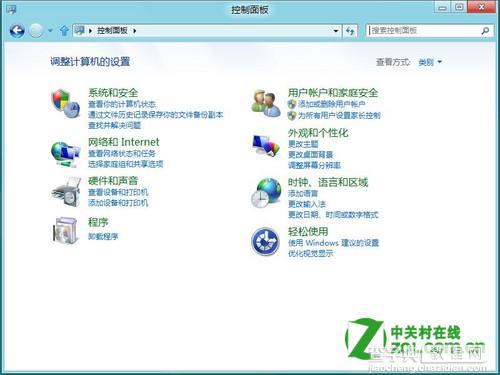
2、点击“更改输入法”,如下图所示:
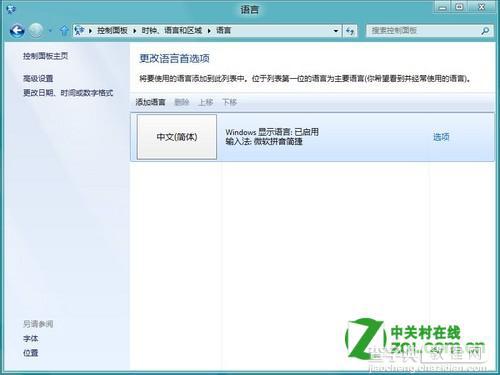
3、点击左侧的“高级设置”,如下图所示:
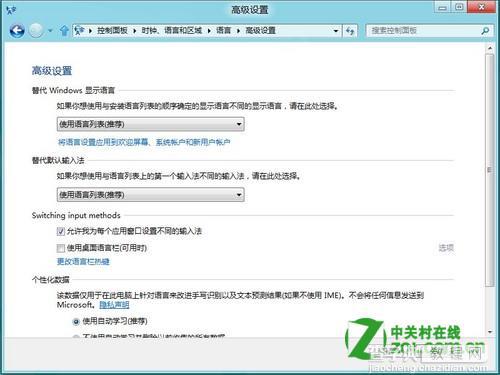
4、从选项:“switching input methods”可以看到,微软拼音输入法在这里可以设置是否对每个窗口单独使用不同的输入法,去除勾选“允许我为每个应用窗口设置不同的输入法”,保存后可以实现所有的窗口输入法均一致。
【Windows 8中输入法的切换只针对单独的窗口怎么解决?】相关文章:
★ win8.1浏览器中切换输入法提示"网站想要使用你计算机上的程序打开Wed"的解决方法
★ Windows10系统一周年更新版插入Kindle就蓝屏死机的原因及解决方法
★ Win10一周年预览版14332迅雷崩溃怎么办?解决方法
